Så här aktiverar du Galaxy Note 9 Edge Lightning Mode
Android Tips Och Tricks / / August 05, 2021
I det här inlägget kommer vi att berätta för dig hur man slår på Galaxy Note 9 Edge Lightning Mode. Låt oss ge dig en inblick i Edge-belysningsfunktionen på den här enheten. Apps-kanten visar de fem mest använda apparna för snabb åtkomst. På samma sätt påskyndar Tasks edge saker genom att lägga till genvägar till appar du använder mest med din telefon, som att ta selfies, skapa nya kalenderhändelser eller skicka en text. Kantpanelen fungerar när enheten är i standby-läge (används inte). Du kan skjuta fingret längs kanten när skärmen är i standby-läge för att se nyheter, väderprognoser etc.
Kantbelysningsfunktionen lyser upp kantskärmen när du får ett samtal, meddelande eller aviseringar. Du kan färgkoda upp till fem kontakter som kommer att visas i just de färgerna när de kontaktar dig och du får meddelandet. Under tiden visas alla andra samtal eller meddelanden från andra kontakter i neutralt starkt ljus.

Galaxy Note 9 är ett dubbelt SIM- och budgetsmartphone som är tillgängligt sedan augusti 2018. Enheten pryder en 6,40-tums pekskärm med en upplösning på 1440 X 2960 pixlar. Den kör Android 8.1 Oreo out-of-the-box. Den här handenheten från Samsung körs på en oktakärna 1,7 GHz Qualcomm Snapdragon 845-processor för USA, Latinamerika och Kina medan enheten i Europa kommer att packa Exynos 9810-chipset. Detta har också 6/8 GB RAM-minne i installationen. Den här telefonen har 128/512 GB internt minne. I kamerasektionen ger Not 9 en dubbelkamera på 12 MP vardera. En selfie-shooter med 8 MP samarbetar på framsidan.
Så här aktiverar du Galaxy Note 9 Edge Lightning Mode
Så här kan du slå på och använda Edge Lighting-läget på din Not 9. Det är ganska enkelt och mycket anpassningsbart. du kan följa bilderna för att förstå det bättre.
Gå till telefonen Inställningar> Display> Edge Screen. För att slå på Lighting Edge växlar du alternativet till Always On. Se bilden nedan.
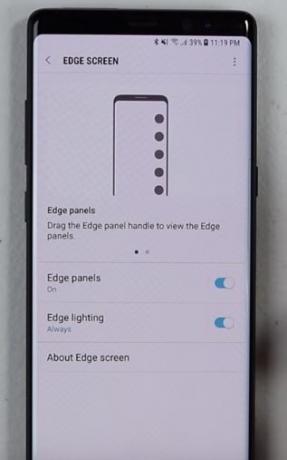
En användare kan faktiskt bestämma och anpassa när han vill visa kantbelysning. För att göra det, välj alternativknapparna mellan När skärmen är av är skärmen på och alltid.

Du kan anpassa vilken app du vill visa i vilken färg när någon anmälan av något slag inträffar. Den finns på själva fliken Edge Lighting. Helt enkelt på Kantbelysning> tryck på Hantera aviseringar.
Du kan växla valet av din app från applistan (när du växlar till grått blir den blå färg). Du kan se kanten tändas om någon anmälan för den specifika appen dyker upp.

För att ställa in färgen för Edge-belysning för att följa bilderna nedan. Du måste gå till Kantskärm> Avancerade inställningar för att ställa in färgen du väljer. Du kan också se färgen som förhandsgranskning av dina kantpaneler i Not 9. Enligt dina önskemål kan du också hantera belysningskantens transparens och bredd.
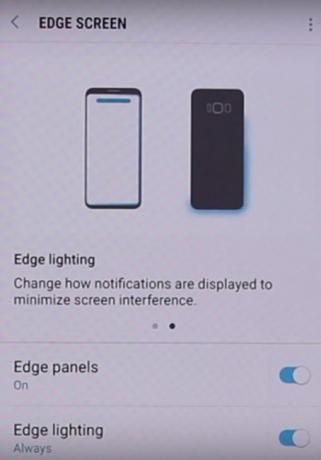
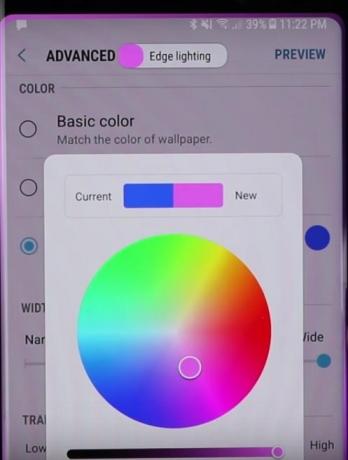
Det finns också en annan bra funktion Not 9 kommer med vilken är snabbt svar med en knapptryckning på pulsmätaren. Nedan kan du se bilden. Du kan redigera snabbmeddelandet och redo. När ett samtal dyker upp och du är upptagen trycker du helt enkelt på pulsmätaren så skickas meddelandet till den som ringer.
Notera: Den här funktionen fungerar när telefonen hålls i viloläge i nedåtläge. För att komma åt snabbsvar gå till det övre högra hörnet i kantbelysningen> Tryck på 3-punktsknappen för att öppna Snabbsvar.
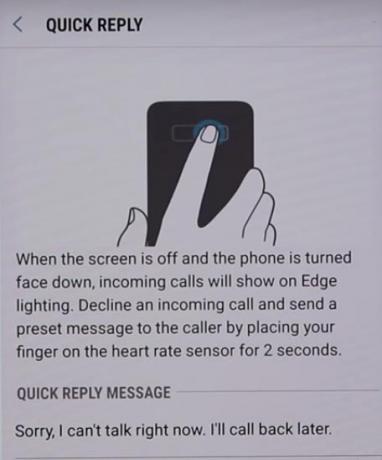
Du kanske också gillar att checka ut
- Så här förbättrar du batteritiden på Samsung Galaxy Note 9
Så det är det, killar. Så här kan du komma åt, aktivera Galaxy Note 9-belysningskanten och anpassa den efter dina behov. Vi hoppas att du gillar den här guiden.
Swayam är en professionell teknisk bloggare med magisterexamen i datorprogram och har också erfarenhet av Android-utveckling. Han är en stark beundrare av Stock Android OS, förutom teknisk bloggning, älskar han att spela, resa och spela / undervisa gitarr.



